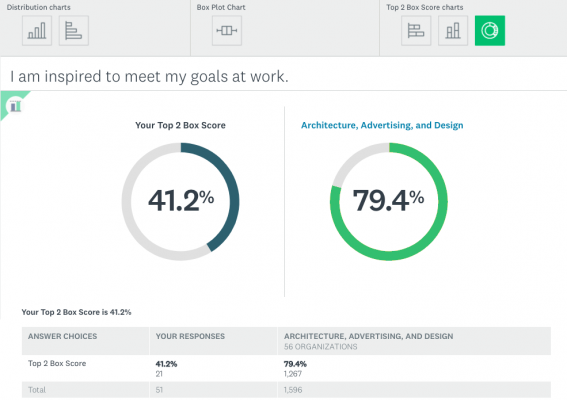SurveyMonkey
설문조사 결과에서 벤치마크 보기
벤치마크를 사용하면 동일한 질문 은행의 질문을 사용한 다른 사람들의 결과와 비교할 수 있어 설문조사 결과를 더욱 깊이 이해할 수 있습니다. 사용하는 최소 한 개의 질문 은행 질문에 벤치마크가 있는 경우 설문조사 결과에 무료 글로벌 벤치마크가 표시됩니다. 보다 구체적인 업계 벤치마크를 구매하여 특정 업계에 초점을 맞출 수도 있습니다.
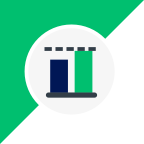
벤치마크 사용 방법
설문조사 만들기
결과에서 무료 글로벌 벤치마크를 보려면:
- 벤치마크 가능한 설문조사를 만듭니다.
- 설문조사를 보냅니다.
- 설문조사의 결과 분석 섹션으로 이동합니다. 도구 모음에 벤치마크 옵션이 표시됩니다.
- 아직 프로필을 완성하지 않았다면 페이지 위쪽의 프로필 완성을 클릭합니다. 벤치마크를 보기 전에 프로필을 완성해야 합니다.
- 설문조사에서 벤치마크 아이콘 및 벤치마크 표시에 대한 질문을 찾아보세요.
유료 벤치마크
특정 비교 그룹에 대한 업계 벤치마크를 구매하면 국가나 업계와 같이 벤치마크에 포함된 조직의 유형을 좁히는 데 도움이 됩니다. 일부 서비스에서는 유료 업계 벤치마크를 무료로 이용할 수 있습니다.
벤치마크 표시 및 숨기기
벤치마크 가능한 질문을 사용한 모든 설문조사의 설문 결과 분석 섹션에서 벤치마크를 볼 수 있습니다.
작업 | 방법 |
| 벤치마크 표시 | 질문 차트 위에 있는 벤치마크 표시를 클릭하면 해당 개별 질문에서 이용할 수 있는 벤치마크와 해당 결과를 비교할 수 있습니다. |
| 벤치마크 숨기기 | 벤치마크 숨기기를 클릭하면 벤치마크 없이 해당 질문의 결과가 표시됩니다. |
| 모두 표시 또는 숨기기 | 벤치마크 버튼 오른쪽에 있는 화살표를 클릭하면 한 번에 모든 질문의 벤치마크를 표시하거나 숨기는 옵션이 나타납니다. |
| 상위 25% 표시 | 벤치마크 구매 시 이용할 수 있습니다. 도구 모음에서 벤치마크를 선택한 다음 벤치마크 오른쪽에 있는 점 3개를 클릭하여 결과가 벤치마크의 상위 25%에 속하는 조직들만 포함하는 보기를 추가합니다. |
공유 설문조사
사람들은 내가 공유한 설문조사의 벤치마크를 볼 수 있습니다. 기본적으로 벤치마크를 볼 수 있다면 그 사람들도 볼 수 있습니다.
벤치마크 분석
- 차트 유형
- 사분위수를 사용하여 점수 상황 보기
- 상위 2개 박스 점수
- 비교 규칙 적용
- 벤치마크 데이터 내보내기
- 분석 도구 제한사항
벤치마크가 보이지 않는 이유는 무엇인가요?
다음의 경우에는 벤치마크가 표지되지 않거나 경고가 표시될 수 있습니다.
- 팀에 속한 경우에는 설문조사 소유자가 벤치마크를 볼 수 있는 한 나와 공유된 설문조사의 벤치마크를 볼 수 있습니다. (프로필을 완성하거나 수신동의할 필요는 없습니다.) 설문조사 소유자는 벤치마크를 수신차단했거나 프로필을 아직 완성하지 않은 경우 벤치마크를 표시할 수 없습니다.
- 질문 유형을 변경하거나 질문의 답변 옵션 수를 수정한 경우 벤치마크를 볼 수 없습니다.
- 질문 텍스트를 수정한 경우에도 벤치마크를 볼 수 있습니다. 그러나 응답자들이 원래 작성된 질문을 본 다른 사람들과는 질문을 다르게 해석할 수 있기 때문에 비교가 벤치마크에 유효하지 않을 수도 있습니다.
- 익명성을 유지하고 정확한 비교를 제공하기 위해 특정 질문에 대한 벤치마크를 표시하는 데 필요한 벤치마크 데이터 양에 대한 요구사항이 있습니다. 벤치마킹하는 모든 질문에서 보장할 수 있도록 최선을 다하고 있습니다. 대신 결과를 확인하기 위해 해당 질문에 대한 벤치마크를 숨길 수 있습니다.